3 Najlepsze metody odtwarzania Blu-ray na Xbox One / 360 / S / X

24 grudnia 2020 14:23 Zaktualizowany przez Kevina Millera do odtwarzania Blu-ray
Xbox to jeden z najpopularniejszych filmów konsole do gier, który został wydany przez firmę Microsoft. Czy Xbox One odtwarza dyski Blu-ray? Odpowiedź może być różna w zależności od typu posiadanej konsoli Xbox. Xbox to coś więcej niż centrum rozrywki domowej. Możesz także cieszyć się plikami wideo, DVD, a nawet filmami Blu-ray w urządzeniu.
W artykule opisano najlepsze metody, które powinieneś wiedzieć o odtwarzaniu dysków Blu-ray na Xbox One / One S / One X / 360. Jeśli masz jakiekolwiek pytania dotyczące odtwarzania filmów w oryginalnej jakości, możesz dowiedzieć się więcej na ten temat z artykułu.
- Część 1: Czy możesz odtwarzać dyski Blu-ray na konsoli Xbox 360
- Część 2: Jak odtwarzać dyski Blu-ray na Xbox One za pomocą dodatkowej aplikacji Blu-ray
- Część 3: Jak grać Zaszyfruj dysk Blu-ray na Xbox One / 360 / X / S
- Część 4: Często zadawane pytania dotyczące odtwarzania Blu-ray na Xbox 360
Część 1: Czy możesz odtwarzać dyski Blu-ray na Xbox 360
Czy Xbox 360 odtwarza Blu-ray?
Nie. Xbox 360 obsługuje tylko odtwarzanie DVD. Jednak Xbox One i Xbox X mogą otwierać filmy Blu-ray. Co więcej, Xbox One S i One X mogą nawet odtwarzać filmy Blu-ray 4K, a Xbox One, Xbox One S i Xbox X mogą odtwarzać pliki Blu-ray 3D.
Xbox 360 i Xbox One powinny być najbardziej klasyczne modele na Xbox. Kiedy używasz różnych typów, konfiguracje różnią się od siebie. Dowiedz się więcej szczegółów poniżej.
Microsoft wprowadził napęd Blu-ray do Xbox One, w tym Xbox One S / X. Możesz więc odtwarzać Blu-ray na Xbox One. Ale dyski optyczne są objęte ochroną praw autorskich, takich jak kod regionu, ochrona przed kopiowaniem Disneya, szyfrowanie CSS, ochrona Sony ArccOS itd., Nie można ich odtwarzać na Xbox One.
Część 2: Jak odtwarzać płyty Blu-ray na Xbox One za pomocą dodatkowej aplikacji Blu-ray
Jak wspomniano powyżej, Xbox One odtwarza dyski DVD i Blu-ray. Aby odtwarzać komercyjne dyski Blu-ray na Xbox One, musisz zainstalować dodatkową aplikację odtwarzacza Blu-ray. Dowiedz się więcej o tym procesie, jak poniżej.
Jak pobrać aplikację odtwarzacza Blu-ray na Xbox One
Krok 1: Włóż dysk Blu-ray do napędu
Włóż dysk Blu-ray lub DVD do napędu Blu-ray na konsoli Xbox One, a następnie zostaniesz automatycznie przekierowany do Microsoft Store w celu pobrania odpowiedniej aplikacji. Jeśli nie, kliknij ikonę dysku na pulpicie nawigacyjnym.
Krok 2: Zainstaluj aplikację Blu-ray Player
Wybierz aplikację Blu-ray Player w Microsoft Store i kliknij „Zainstaluj” aby rozpocząć instalację. Upewnij się, że Xbox One jest połączony z siecią Wi-Fi.
Krok 3: Wybierz Xbox z aplikacji Blu-ray Player
Następnie wrócisz do głównego pulpitu nawigacyjnego odtwarzaj Blu-ray lub DVD na Xbox One. Możesz także nacisnąć przycisk Xbox na kontrolerze i nacisnąć „Strona główna”.
Krok 4: Odtwórz Blu-ray na Xbox One
Teraz możesz uruchomić aplikację Blu-ray Player z listy ostatnich aplikacji lub nacisnąć ikonę dysku, aby odtworzyć Blu- ray disc lub DVD na Xbox One.
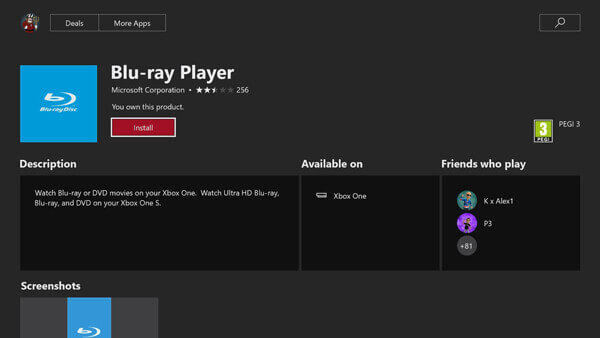
Jak skonfigurować Xbox One pod kątem 4K HDR
Krok 1: Ustawienia wyjścia wideo
Naciśnij przycisk Xbox, aby otworzyć przewodnik Xbox, przewiń w dół do karty „Ustawienia” i przejdź do „Wszystkie ustawienia” > „Wyświetl & dźwięk” > „Wyjście wideo”.
Krok 2 : Zezwalaj na 4K HDR
Wybierz tryby wideo i zaznacz „Zezwalaj na 4K” i „Zezwalaj na HDR”, aby umożliwić Xbox One odtwarzanie Blu-ray w oryginalnej jakości.
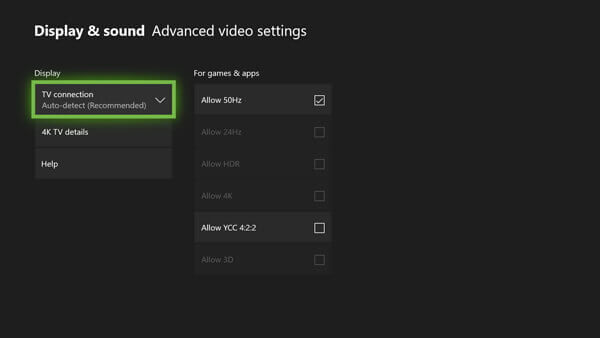
Część 3: Jak grać w zaszyfrowanie dysku Blu-ray na Xbox One / 360 / X / S
Co powinieneś zrobić, jeśli niektóre komercyjne dyski Blu-ray nadal nie działają z Xbox po powyższych ustawieniach? Jeśli napotkasz problem polegający na tym, że Xbox One nie odtwarza Blu-ray, możesz przekonwertować dyski Blu-ray na cyfrowe wideo za pomocą Blu-ray Ripper, a następnie odtworzyć je na Xbox. Darmowy Blu-ray Ripper powinien być najlepszą opcją do wyodrębniania filmów z dysków Blu-ray w oryginalnej jakości.
- 1. Zgraj dowolny dysk Blu-ray na popularne wideo i wideo 4K UHD w oryginalnej jakości.
- 2. Konwertuj Blu-ray na obsługiwane przez Xbox formaty MP4, AVI, WMV, MPG i TS.
- 3. Zaawansowana akceleracja sprzętowa do konwersji Blu-ray z dużą prędkością.
- 4. Wiele funkcji edycji umożliwiających dalszą edycję filmów na Xbox 360 / One / X / S i nie tylko.
Jak przekonwertować dysk Blu-ray na Xbox One / Xbox 360
Podczas odtwarzania filmów Blu-ray na konsoli Xbox 360 lub Xbox One można znaleźć różnice między Blu-ray i DVD. Filmy Blu-ray zawsze zapewniają najlepsze efekty podglądu na Xbox.
Pobierz bezpłatny Blu-ray Ripper
Pobierz i zainstaluj Darmowy Xbox 360 Blu-ray Ripper. A następnie uruchom program na swoim komputerze.W przypadku korzystania z zewnętrznego napędu Blu-ray należy wcześniej podłączyć urządzenie do komputera.
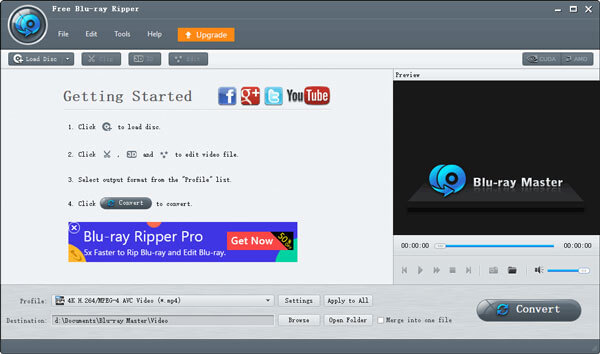
Załaduj płytę Blu-ray
Włóż płytę do napędu Blu-ray, a następnie kliknij przycisk „Załaduj Blu-ray”, aby załadować film do programu. można je wyświetlić za pomocą wbudowanego odtwarzacza multimedialnego.
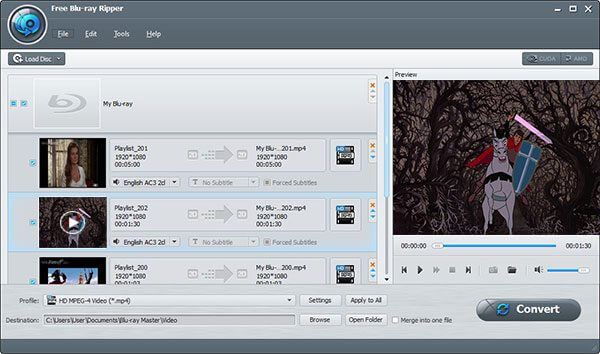
Wybierz obsługiwaną konsolę Xbox 360 formaty
Wybierz format zgodny z Xbox lub ustawienie wstępne Xbox z rozwijanej listy „Profil”. Następnie ustaw określony folder, aby zapisać wyjściowe filmy Blu-ray, klikając przycisk „Przeglądaj”.
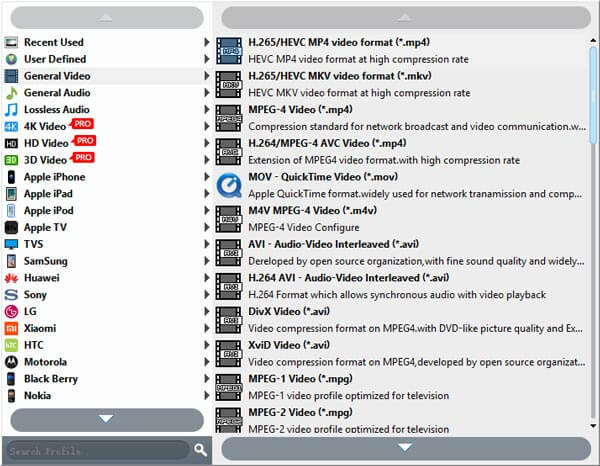
Rozszerzenia plików AVI: .avi, .divx.
Rozszerzenia plików w formacie H.264: .mp4, .m4v, .mp4v, .mov.
Rozszerzenia plików w formacie MPEG-4 : .mp4, .m4v, .mp4v, .mov.
Rozszerzenia plików WMV: .wmv.
Opcjonalnie wprowadź ustawienia wyjściowe
W oknie dialogowym „Ustawienia” profilu znajduje się więcej ustawień niestandardowych, które można dostosować do swoich potrzeb, aby dostosować kodek wideo, kodek audio, liczbę klatek na sekundę, głośność dźwięku, szybkość transmisji bitów i inne ustawienia.
Konwertuj Blu-ray na Xbox 360
Zaznacz wszystkie filmy Blu-ray, które chcesz odtwarzać na Xbox w obszarze biblioteki multimediów. Kliknij przycisk „Konwertuj”, aby przekonwertować dyski Blu-ray na Xbox One, Xbox 360, Xbox X, Xbox S lub inne urządzenia.
Następnie możesz skopiować i wkleić cyfrowy Filmy Blu-ray na dysk USB, a następnie odtwarzaj je na konsoli Xbox 360 lub Xbox One. Zgranie całego dysku Blu-ray na cyfrowe wideo zajmuje tylko kilka minut.
Część 4: Często zadawane pytania dotyczące Odtwarzanie Blu-ray na Xbox 360
1. Jakie urządzenia mogą odtwarzać dyski Blu-ray?
Dyski Blu-ray można odtwarzać tylko na niektórych napędach i odtwarzaczach obsługujących Blu-ray. Blu -tray disc jest dostępny na niektórych urządzeniach, takich jak Sony Playstation 3, PS4, Microsoft Xbox One, Xbox One S, Sharp, Philips, Pioneer, Panasonic, Samsung, Dell, LG, HP, Toshiba, Primera itp.
2. Czy nowa konsola Xbox 360 odtwarza filmy Blu-ray?
Nowa konsola Xbox 360 obsługuje odtwarzanie dysków DVD, przesyłanie strumieniowe wideo, ale nie obsługuje odtwarzania filmów Blu-ray. Jeśli nadal chcesz odtwarzać Filmy Blu-ray na Xbox 360, możesz użyć darmowego Blu-ray Ripper do zgrywania do formatu obsługiwanego przez Xbox 360, takiego jak M. P4, AVI, WMV.
3. Co się stanie, gdy włożysz dysk Blu-ray do konsoli Xbox 360?
Nic się nie stanie, ponieważ konsola Xbox 360 nie obsługuje odtwarzania dysków Blu-ray. Na konsoli Xbox 360 jest wyświetlana tylko opcja „Otwórz tacę”. Jeśli szukasz nowych metod, możesz skorzystać z bezpłatnego Blu-ray Zamiast tego Ripper.
4. Czy mogę odtwarzać Blu-ray na PS4?
Właściwie nie można odtwarzać Blu-ray na PS4 po wyjęciu z pudełka. Ale możesz użyć BD Master Blu-ray Ripper do zgrywania pliku Blu-ray do formatów obsługiwanych przez PS4, takich jak MP4, WMV, AVI, TS.
Wniosek
Xbox 360 nie ma wbudowany napęd Blu-ray do odtwarzania dysków Blu-ray. W artykule wymieniono alternatywne metody odtwarzania filmów Blu-ray. Xbox 360 jest w stanie zaoferować natychmiastowe przesyłanie strumieniowe filmów HD w rozdzielczości 4K i 1080p HD. Co więcej, możesz również znaleźć wszystko, co powinieneś wiedzieć o graniu w Blu-ray na Xbox One, Xbox 360, Xbox S, Xbox X itp. Darmowy Blu-ray Ripper to najlepszy sposób, aby cieszyć się filmami Blu-ray na Xbox za darmo . Jeśli masz inne pytania związane z odtwarzaniem Blu-ray na Xbox, możesz zostawić swoją wiadomość pod tym postem, a my odpowiemy na nią tak szybko, jak to możliwe.
Co sądzisz o tym poście?
- 1
- 2
- 3
- 4
- 5
Świetnie
Ocena: 4,8 / 5 (397 głosów)